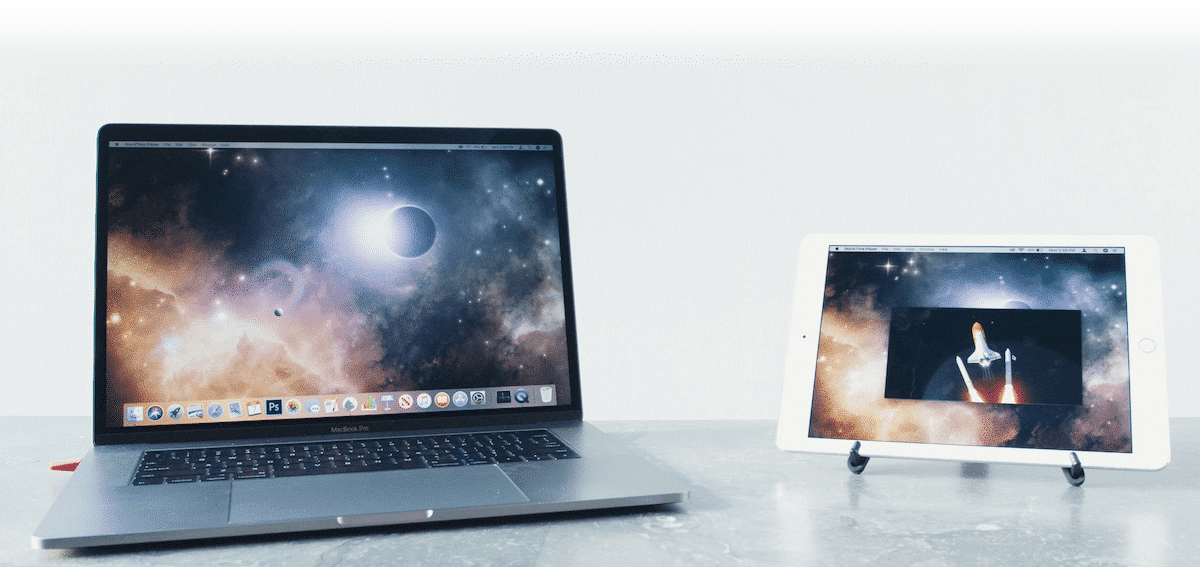
Om het Mac-scherm te spiegelen, hebben we verschillende opties, sommige gratis en sommige betaald. Zeker, meer dan eens blijft het scherm van je Mac klein om zoveel applicaties samen te kunnen weergeven en de mogelijkheid om een extra monitor aan te sluiten, met behulp van het scherm van je iPad... is bij je opgekomen.
In dit artikel laten we u alle opties zien om het Mac-scherm te dupliceren, hetzij met behulp van de eigen functies en Apple-apparaten, hetzij met toepassingen of hardware van derden.

Gebruik een monitor of tv

De eenvoudigste oplossing is om de Mac aan te sluiten op een externe monitor die we thuis hebben staan of op een tv die we niet regelmatig gebruiken via de HDMI-, USB-C- of DisplayPort-poort.
Als we iets nodig hebben kabel of adapter, kunnen we het snel vinden op Amazon of een Chinese winkel bij u in de buurt.
Vervolgens moet u naar de Systeemvoorkeuren gaan en kiezen hoe we willen dat het scherm werkt: de afbeelding dupliceren of als bureaubladextensie, dit is de ideale optie.
Zijspanwagen
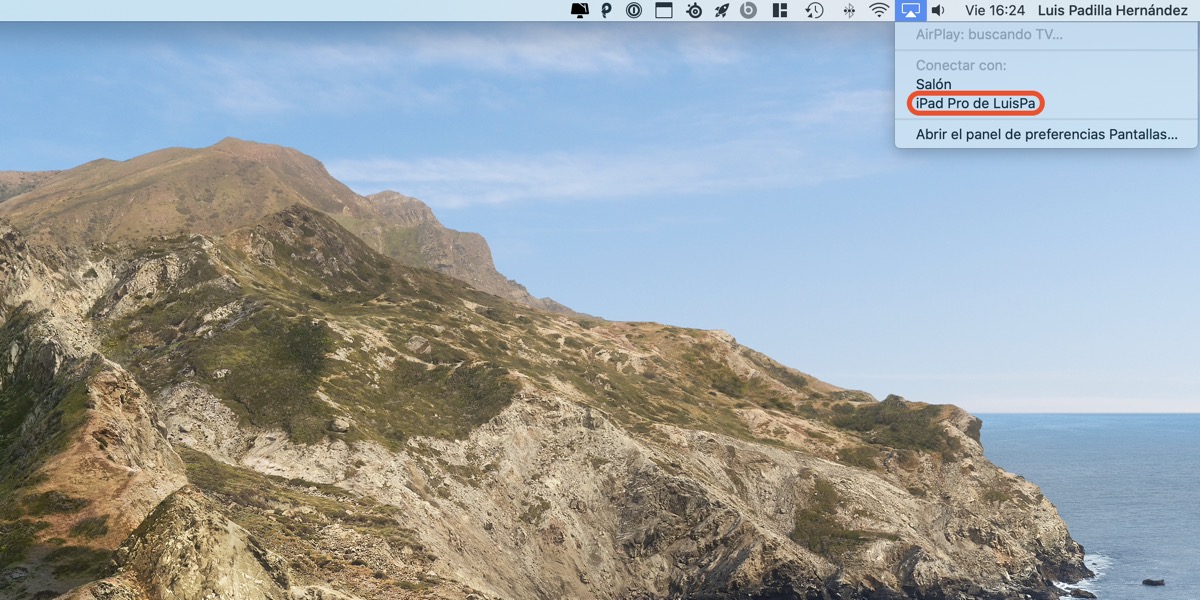
Zijspan is een native functie beschikbaar vanaf iOS 13 en macOS Catalina waarmee het bureaublad van een Mac kan worden gespiegeld en uitgebreid naar het scherm van een iPad, zolang beide apparaten deze functie ondersteunen.
Als ook maar één van onze apparaten niet wordt ondersteund, kunt u niet van deze functie profiteren zonder eerst een van uw apparaten te vernieuwen. Als je Mac begint te werken langzamer dan normaal, is het misschien tijd om hem met pensioen te laten gaan.

Zijspan compatibele Mac-modellen
- MacBook Pro 2016 of hoger
- MacBook 2016 of nieuwer
- MacBook Air 2018 of hoger
- iMac 21 ″ 2017 of nieuwer
- iMac 27 ″ 5K 2015 of nieuwer
- iMac Pro
- Mac mini 2018 of nieuwer
- Mac Pro 2019
Zijspan-compatibele iPad-modellen
- iPad Pro alle modellen
- iPad 6e generatie of nieuwer
- iPad Air 3e generatie of nieuwer
- iPad mini 5e generatie of nieuwer
Zodra we hebben geverifieerd of onze iPad en Mac compatibel zijn met deze functionaliteit, is het eerste dat we moeten doen, beide apparaten koppelen aan dezelfde Apple ID en dat beide zijn verbonden met hetzelfde Wi-Fi-netwerk.
Als je de vertraging tot nul wilt terugbrengen, kun je een oplaadkabel van je iPad gebruiken. Door het scherm van onze Mac uit te breiden / te dupliceren op de iPad, als deze compatibel is met de Apple Pencil, kunnen we deze gebruiken om foto's op een veel gemakkelijkere manier te bewerken dan met de muis.
Om de inhoud van het scherm van een Mac op de iPad te dupliceren, klikt u op de AirPlay-knop in het Control Center en selecteert u de naam van de iPad als bestemming.

Om een applicatie naar de iPad te sturen, moeten we de knop ingedrukt houden om het venster van de applicatie die we naar de iPad willen sturen te maximaliseren en Overzetten naar selecteren padnaam.
AirPlay
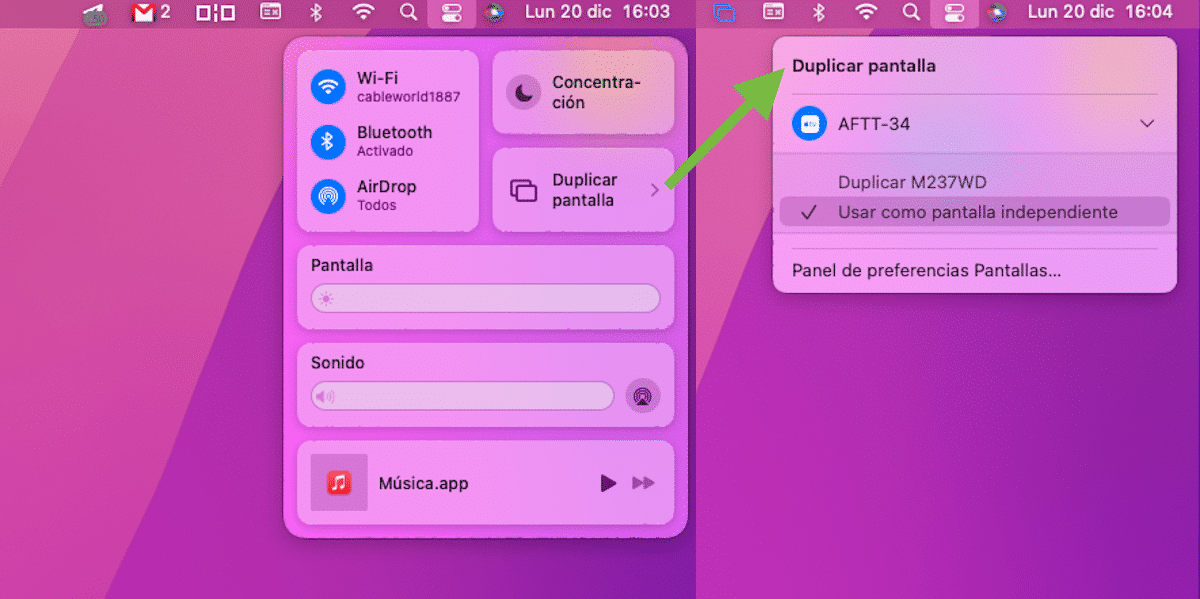
Als uw Mac-schermspiegelingsbehoeften zeer sporadisch zijn en u een Apple TV of Fire TV Stick hebt waarop de AirServer-app is geïnstalleerd, kunt u uw Mac-scherm draadloos naar uw tv casten of uw bureaublad op datzelfde scherm uitbreiden naar uw tv. AirPlay.
Om AirPlay te gebruiken om het Mac-scherm te spiegelen of uit te breiden, moet u naar het controlecentrum gaan en op Spiegelscherm tikken. Vervolgens worden alle apparaten weergegeven die u het signaal van uw Mac kunt sturen om het bureaublad te spiegelen of uit te breiden.
Selecteer het apparaat en de afbeelding wordt op het apparaat weergegeven. Als we de optie Dupliceren kiezen, wordt op de tv hetzelfde beeld weergegeven als op onze Mac, maar als we de optie Gebruiken als onafhankelijk scherm gebruiken, vergroten we de grootte van ons bureaublad.
Duet-scherm

Als u een iPad heeft maar uw Mac- of iPad-model de hierboven besproken Sidecar-functie niet ondersteunt, kunt u gebruik maken van de Duet Display-app.
Duet Display is een applicatie waarmee we het scherm van onze Mac op onze iPad kunnen uitbreiden (ook op de iPhone, hoewel het niet veel zin heeft).
De applicatie kost 19,99 euro, maar is periodiek te koop voor 14,99 euro.
[appbox app store 935754064]
Maar voordat u het koopt, is het raadzaam om de applicatie te testen via de gratis Duet Air-applicatie.
[appbox app store 1531326998]
Maanweergave

De oplossing van Luna Display is de meest veelzijdige van allemaal, maar ook de duurste. Luna Display biedt ons dezelfde functies als Apple's Sidecar-functie, maar met elk iPad- en Mac-model op de markt.
Bovendien kunnen we een Windows-pc gebruiken om er een tweede scherm voor onze Mac van te maken, om het scherm te dupliceren of om het bureaublad uit te breiden.
Luna Display kost $ 129,99. Het bevat een dongle die we moeten aansluiten op het apparaat waarvan we het signaal willen uitzenden en installeren bijbehorende toepassing op de apparaten waarop het scherm wordt weergegeven.
Dit apparaat is verkrijgbaar in drie soorten aansluitingen:
- USB-C (voor Mac en Windows)
- Display-poort voor Mac
- HDMI voor ramen
Ze hebben allemaal dezelfde en die is verkrijgbaar via hun website.
Deel uw Mac-scherm met een andere Mac
macOS stelt ons in staat om het Mac-scherm native op een andere Mac te delen. Als je twee Macs in huis hebt en je wilt het scherm van de Mac spiegelen naar een andere Mac, dan moet je de volgende stappen uitvoeren:
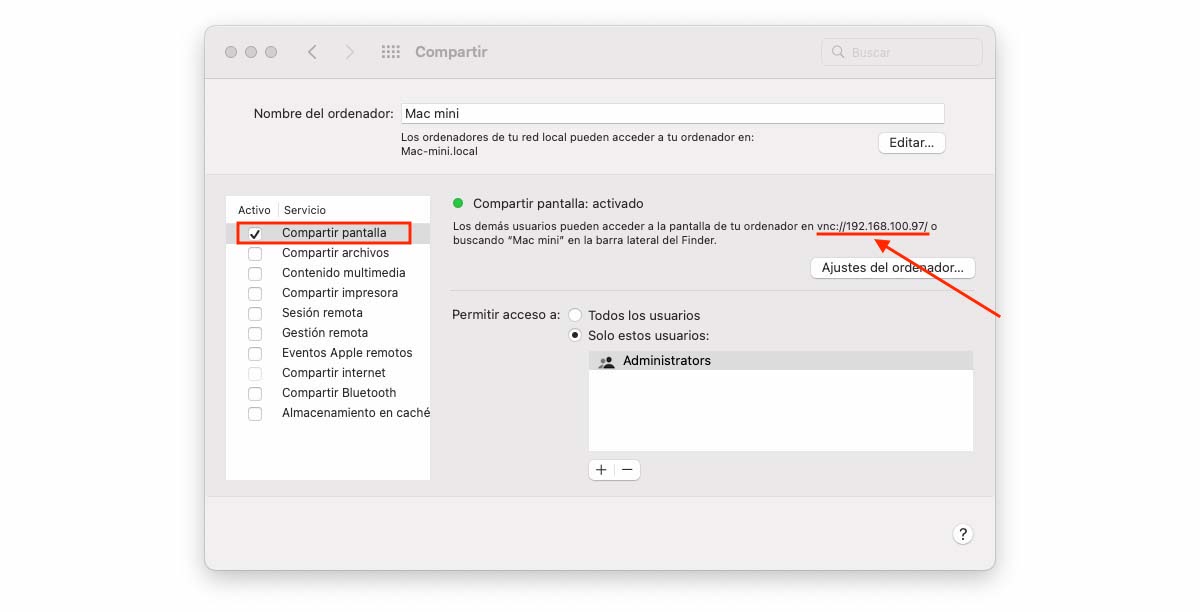
Allereerst moeten we de Share screen-functie activeren. Deze functie is te vinden in Systeemvoorkeuren> Delen.
Bovenaan dat venster wordt de naam weergegeven van de Mac waarmee we verbinding gaan maken. Het toont ook het adres dat we in de Finder kunnen gebruiken om op afstand toegang te krijgen.
Nu gaan we naar de Mac waarvan we het scherm willen weergeven. In de Finder zou de naam van deze Mac moeten worden weergegeven.
Als dit niet het geval is, kunnen we er toegang toe krijgen door het weergegeven adres in te voeren (het is onderstreept in de afbeelding hierboven) vanuit het gedeelte Verbinden met de Finder-server.